发布时间:2015-07-23 17: 31: 23
已知函数表达式可以用几何画板绘制出抛物线,在未知函数表达式时,如何用几何画板构造抛物线呢?以下内容将作详解。
具体步骤如下:
1.构造线段。使用“线段直尺工具”,按住Shift键,构造水平线段AB;在线段AB的上方构造一个点F。
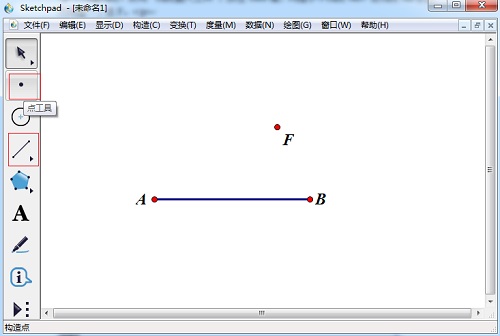
2.构造垂线。在线段AB上构造一个点D,选中点D与线段AB作AB的垂线。
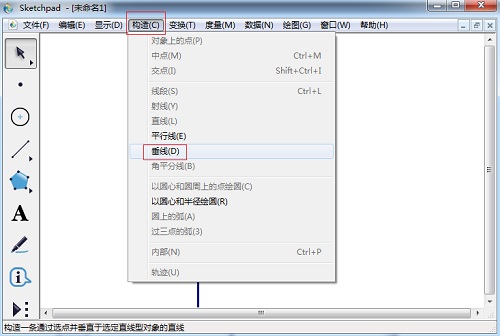
3.构造中点。连接FD,选定线段FD,“Ctrl+M”构造中点E。
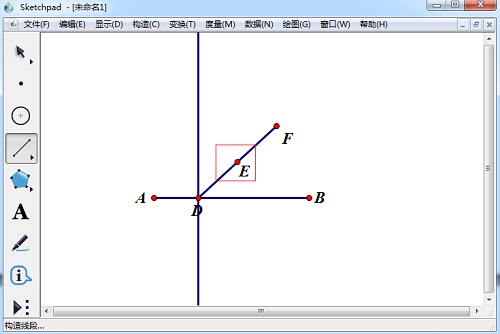
4.构造交点。选中点E与线段DF,选择“构造”——“垂线”,作线段FD的垂线。两条垂线的交点为P。
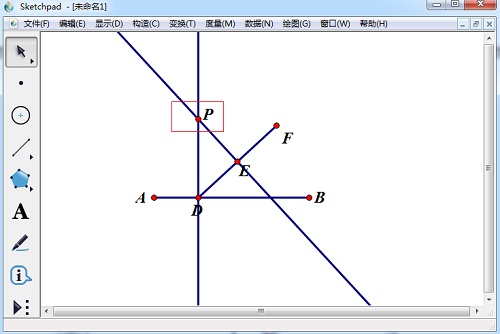
5.构造抛物线。选定点D和点P,选择“构造”——“轨迹”。
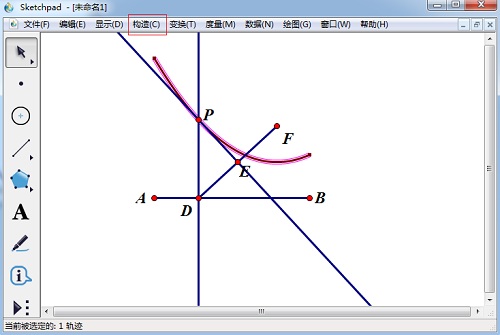
以上介绍了在几何画板中利用几何绘图构造抛物线的方法。如需了解更多绘制函数的几何画板教程,请参考如何使用几何画板绘制二次函数。
展开阅读全文
︾